photoshop抠图详细教程(抠图教程)
photoshop抠图方法:规则图形:第一步,用ps打开图片,第二步,用矩形选框工具选中图片,第三步,右键单击矩形选框工具,按住alt+shift,圈中图形。不规则图:用“套索工具”,手动抠图。

photoshop抠图详细教程:
推荐:photoshop怎么撤销上一步
使用Ps应用打开准备用作抠图的图片。
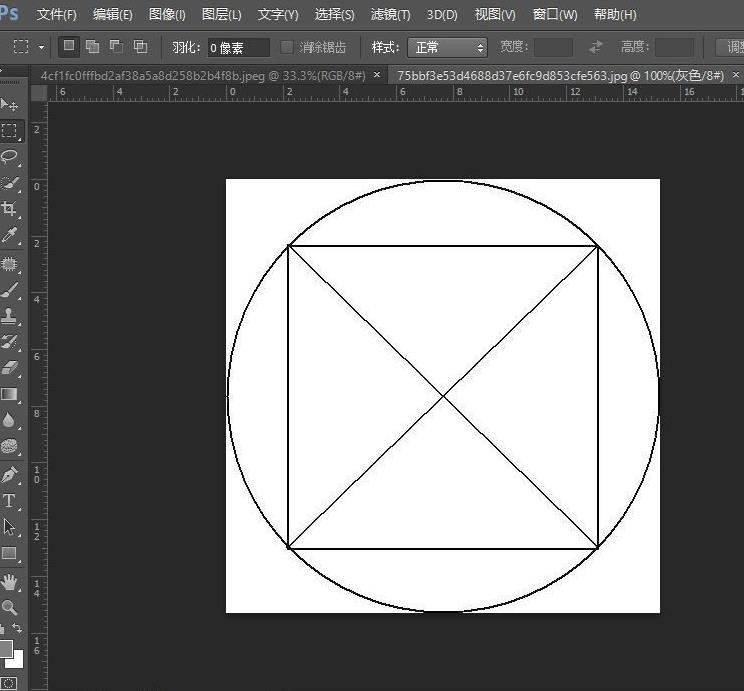
在左侧工具栏选中“矩形选框工具”,使用该工具可以选择一些较为规则的图形。
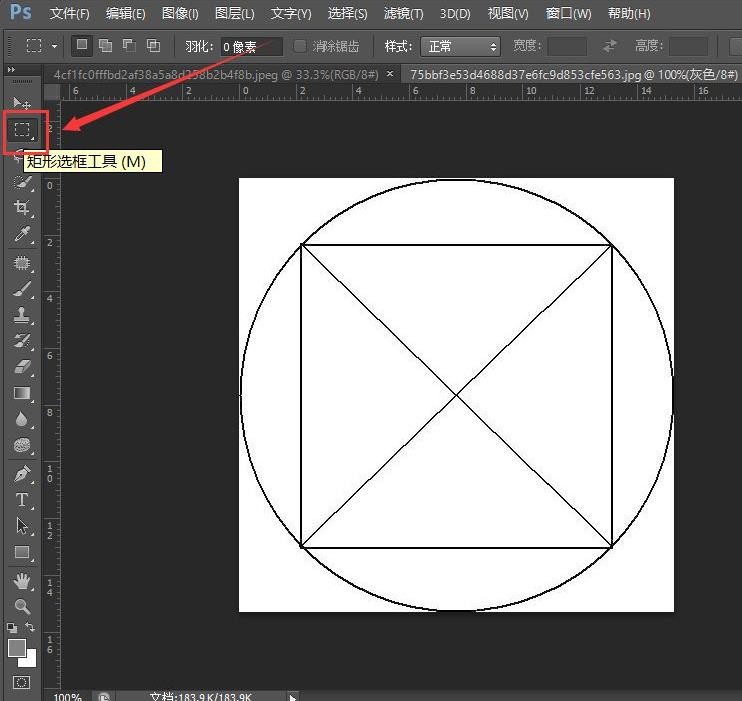
在默认状态下,拖动鼠标,可以直接在图片中拉出一个矩形的选中,选中图中的矩形,将其抠出。
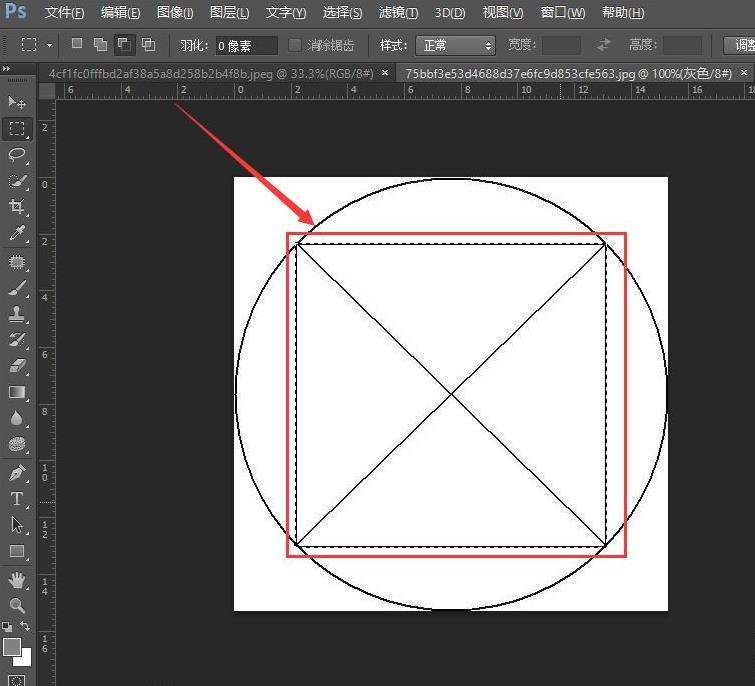
右键单击“矩形选框工具”,在快捷菜单中可以选择矩形选框工具、椭圆选框工具、单行选框工具、单列选框工具使用。
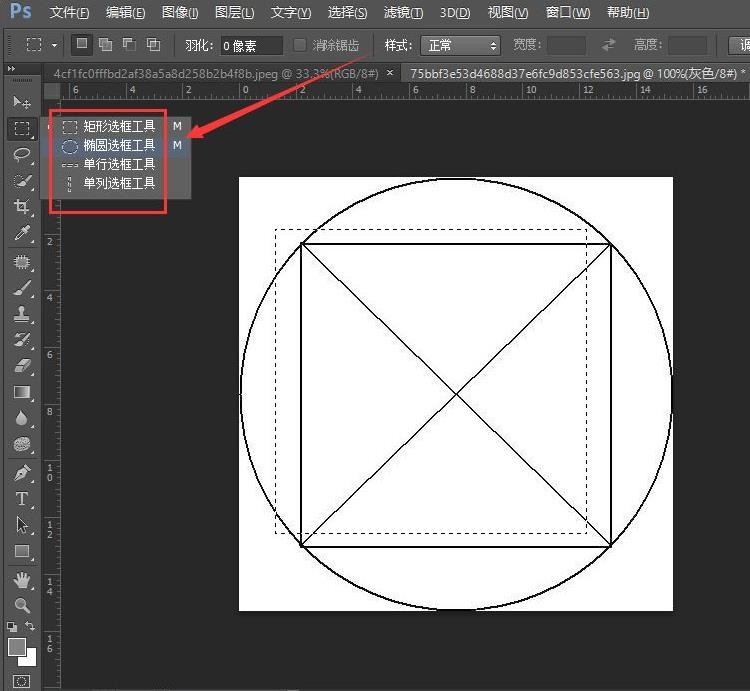
如使用“椭圆选框工具”,按住键盘上的Alt键和shift键,从中心位置开始拉选框,即可将整个圆形选中。
注:按住Alt键,可以画出一个从中心对称的选框;按住shift键,则可以画出正方形或者圆形选框;两个按键可以同时使用。
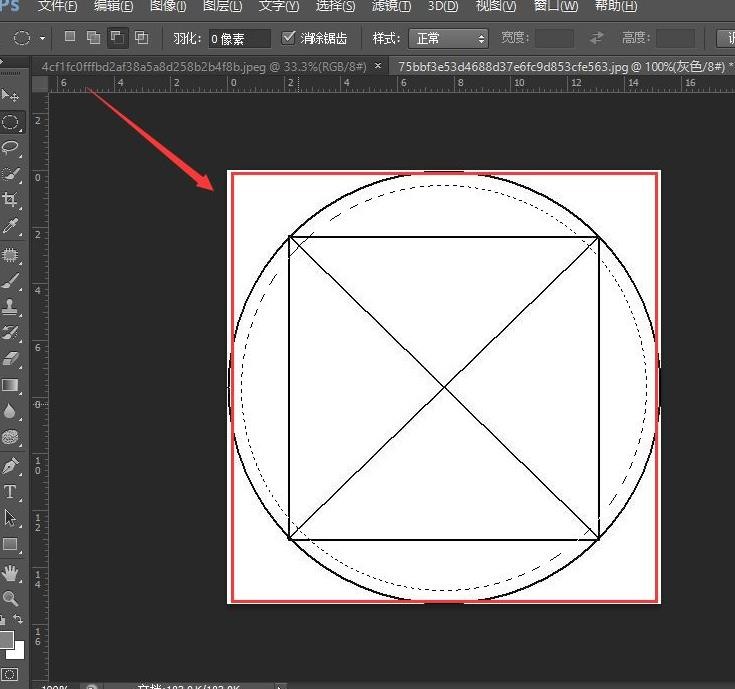
切换工具栏的单行选框工具和单列选框工具,即可将图片中的单行或者单列选中。
注:这里选中的行或列,宽度是1像素单位。
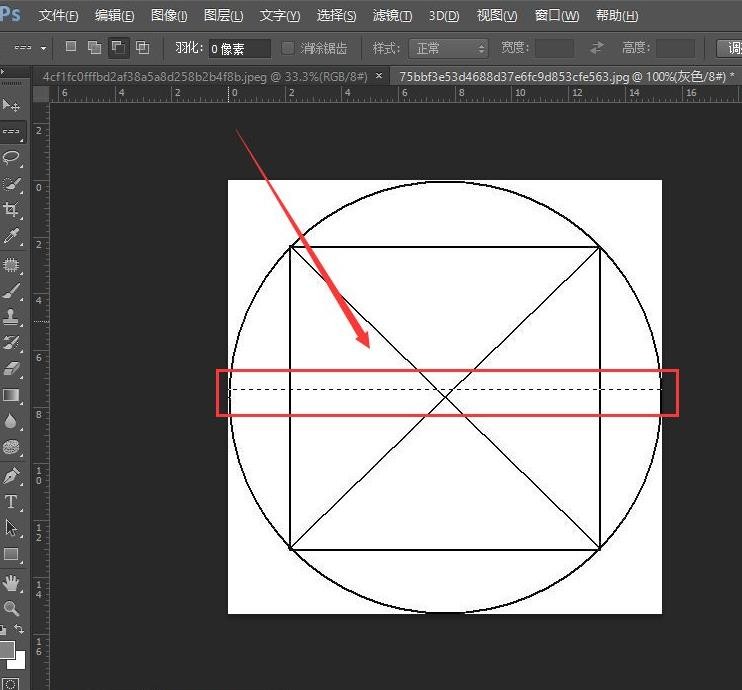
扣图不规则图形
如要对人物进行抠图,则点击工具栏中的“套索工具”,手动选择选框抠图。
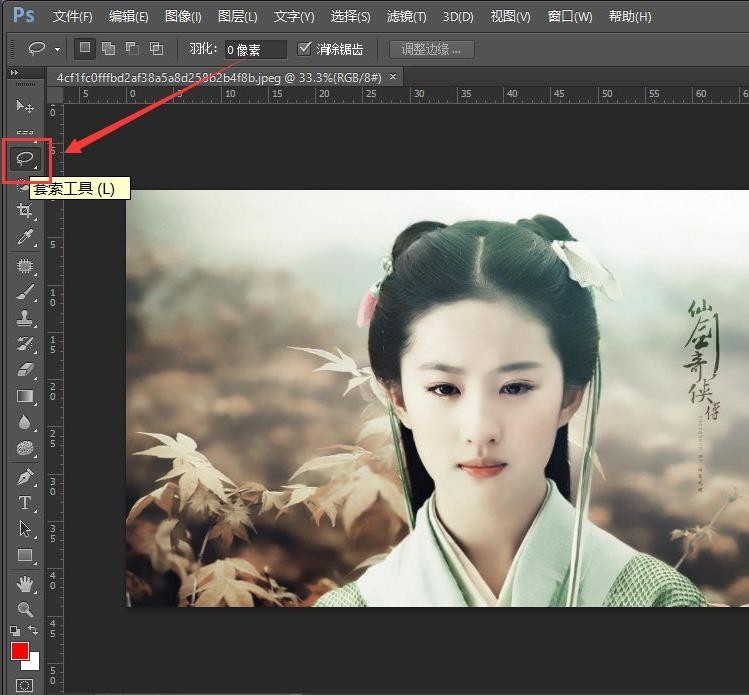
选中“磁性套索工具”,则是对边缘较为明确的图形进行选择,应用就会自动选择图形的边缘,最后形成一个选框。
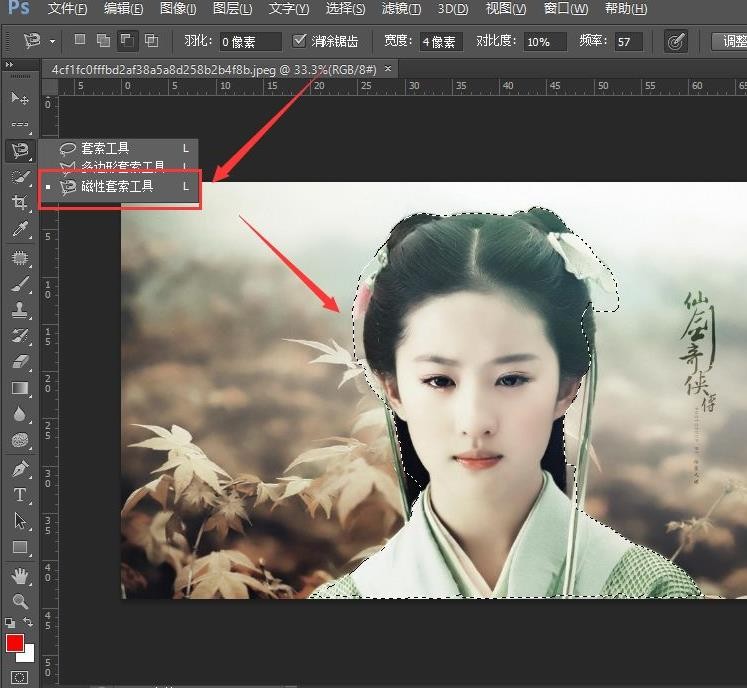
切换使用工具栏的“快速选择工具”,在图形中点击想要选择的区域,如界限明显,该工具就会自动将区域选中,形成选框,方便进一步抠图。
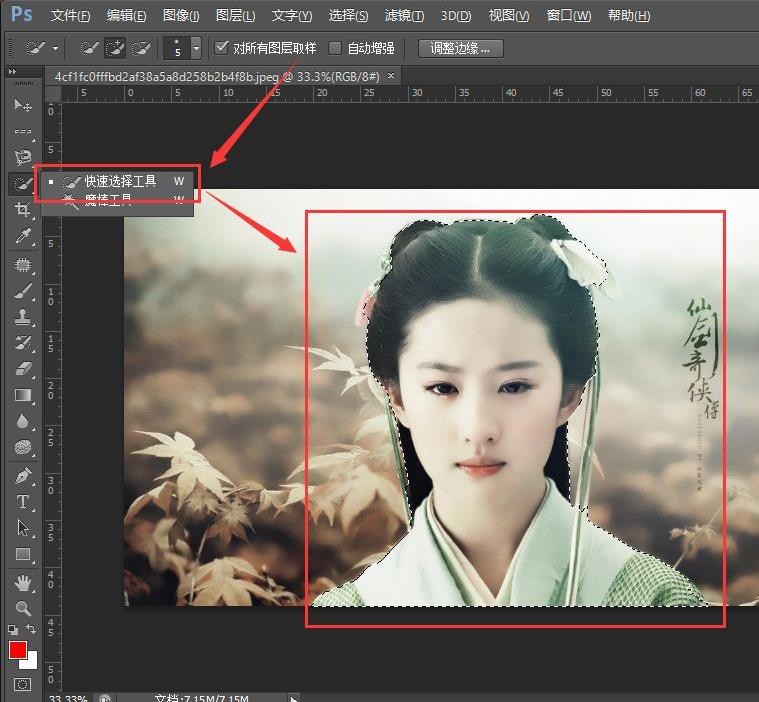
以上就是17小编给大家带来的关于 photoshop抠图详细教程(抠图教程) 的全部内容了,希望对大家有帮助



























